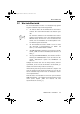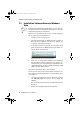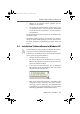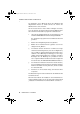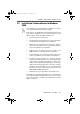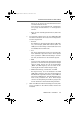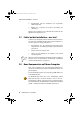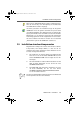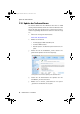Operating Instructions and Installation Instructions
Installation Treibersoftware in Windows XP
14 FRITZ!Card PCI – 2 Installation
Die Installation der in Windows XP für die FRITZ!Card PCI
mitgelieferten Treiber ist damit beendet. Sie können die
FRITZ!Card PCI sofort einsetzen.
Um die neueste Version dieser Treiber verfügbar zu haben,
ist es erforderlich, die Treiber mit dem auf der FRITZ!Card PCI-
CD vorhandenen Installationsprogramm zu aktualisieren.
1. Legen Sie die FRITZ!Card PCI-CD ein und starten Sie dort
im Ordner WINDOWS.XP die Anwendung SETUP.EXE.
Das Installationsprogramm für die FRITZ!Card PCI wird
gestartet.
2. Klicken Sie im Begrüßungsfenster auf „Weiter“.
3. Wählen Sie im nächsten Fenster „Update“ aus und be-
stätigen Sie mit „Weiter“.
4. Im nächsten Fenster werden Sie von Microsoft mögli-
cherweise darauf hingewiesen, dass Sie im Begriff sind,
eine von Microsoft nicht digital signierte Software zu in-
stallieren. Diese Meldung ist abhängig von den einge-
stellten Treibersignatur-Optionen auf Ihrem Computer.
Bestätigen Sie die Meldung mit „Installation fortset-
zen“. In gleicher Weise verfahren Sie bitte im folgenden
Fenster im Falle des AVM ISDN NDIS WAN CAPI-Treibers.
5. Sie erhalten im nächsten Fenster dann die Information,
dass die Aktualisierung der Treiber erfolgreich durchge-
führt wurde. Klicken Sie auf „Beenden“, um die Installa-
tion abzuschließen.
6. Verneinen Sie im nächsten Dialog den Neustart Ihres
Computers.
Die Aktualisierung der Treibersoftware für die FRITZ!Card PCI
ist damit beendet.
Nun wird automatisch die Installation der Kommunikations-
software FRITZ! gestartet. Lesen Sie dazu weiter im Abschnitt
„Installation Kommunikationssoftware FRITZ!“ auf Seite 16.
F!Callg.book Seite 14 Mittwoch, 18. Juni 2008 5:45 17